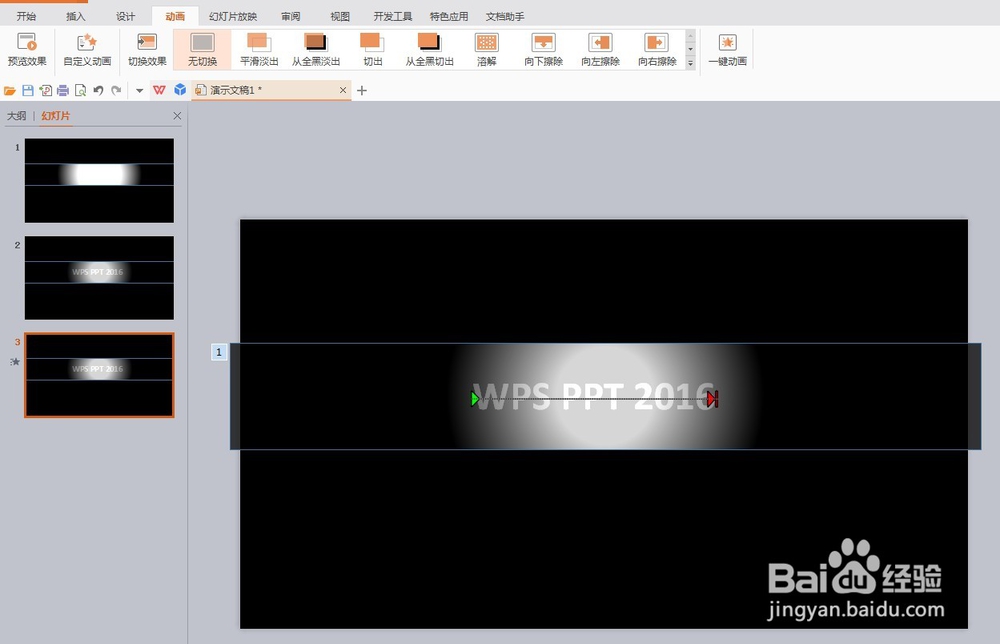PPT中如何制作聚光灯效果
1、打开PPT
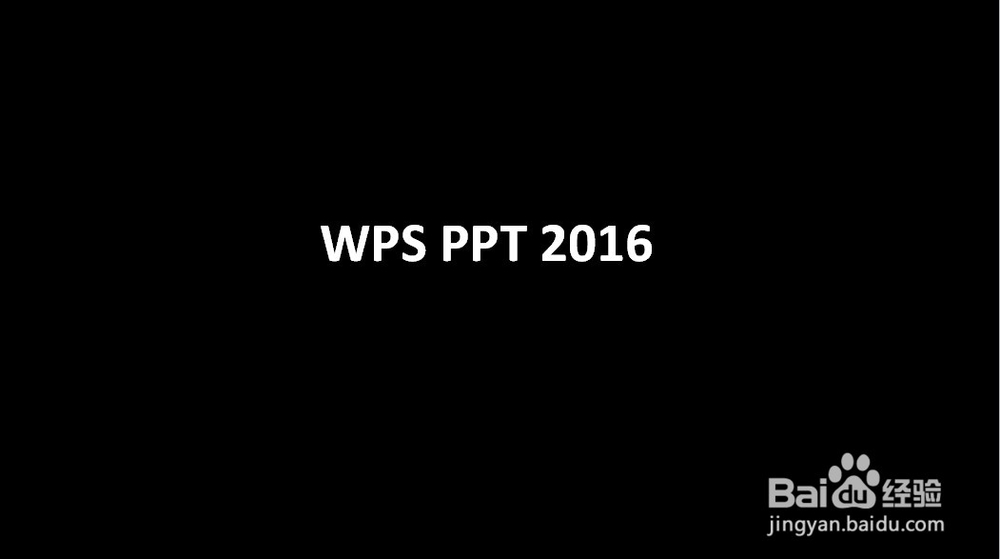
2、插入一个矩形,长度稍比画布长一点
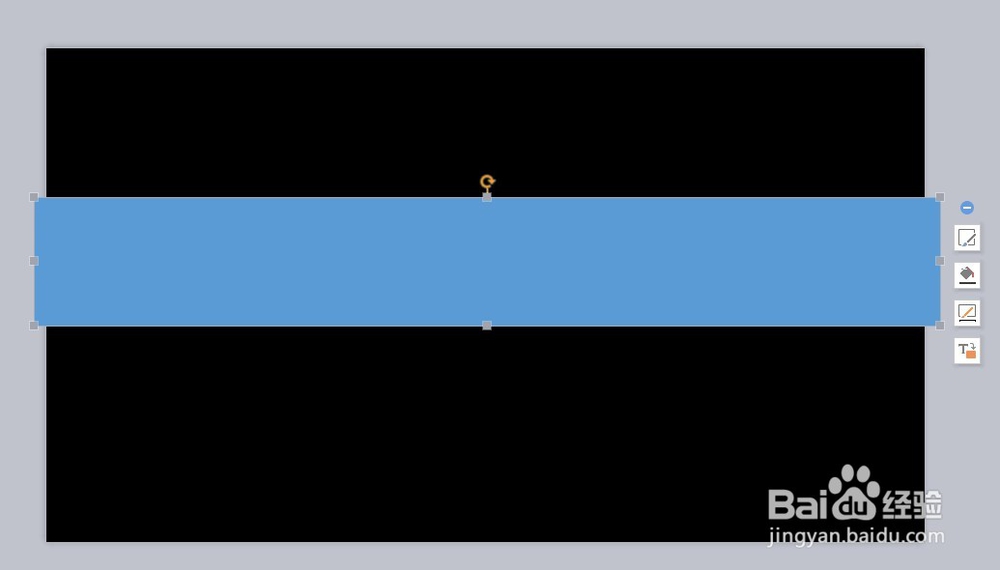
3、选中矩形,点击右键设置对象格式

4、选择渐变填充
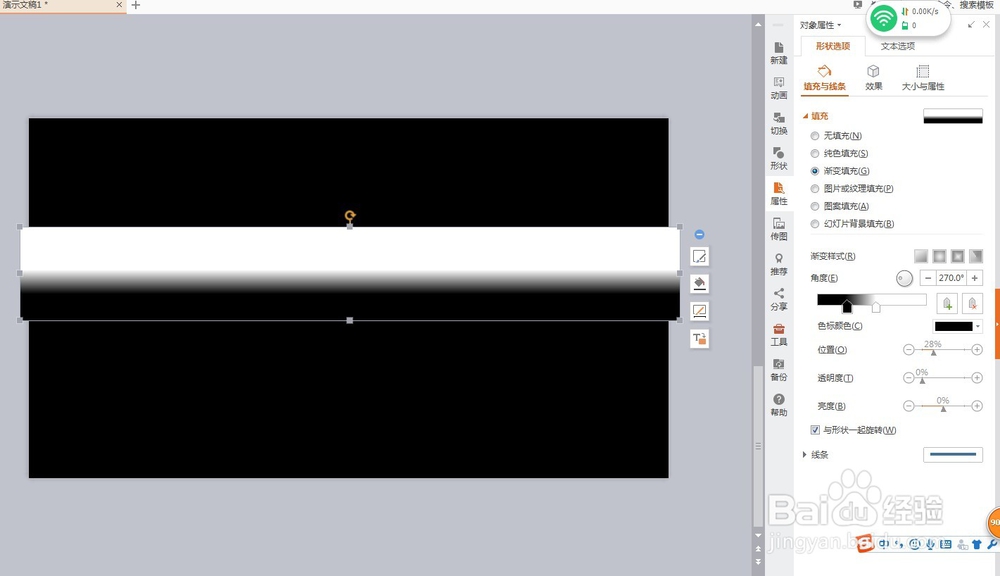
5、类型选择射线渐变,中心辐射
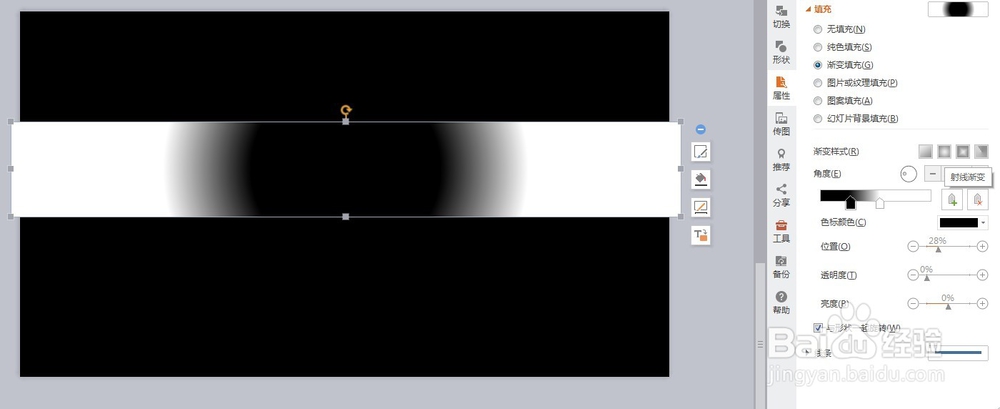
6、只留下两个色标,色标标记左边的为白色,右边的为黑色
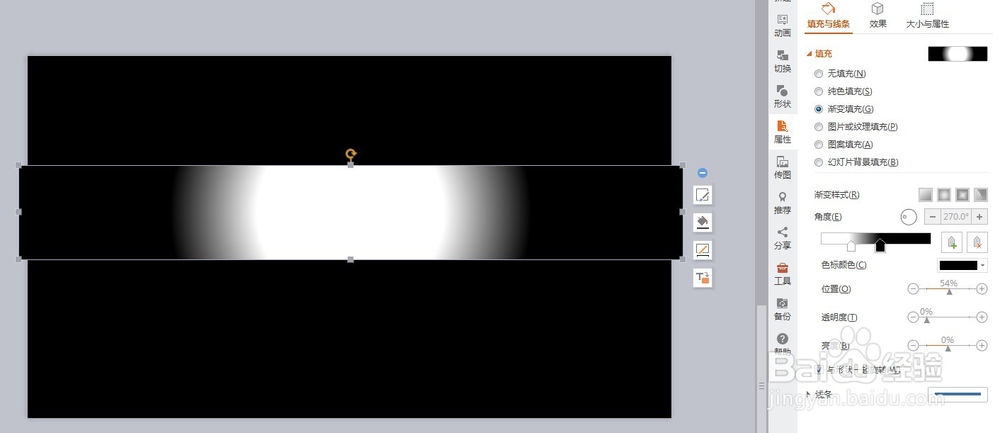
7、调整透明度直到能看到文字
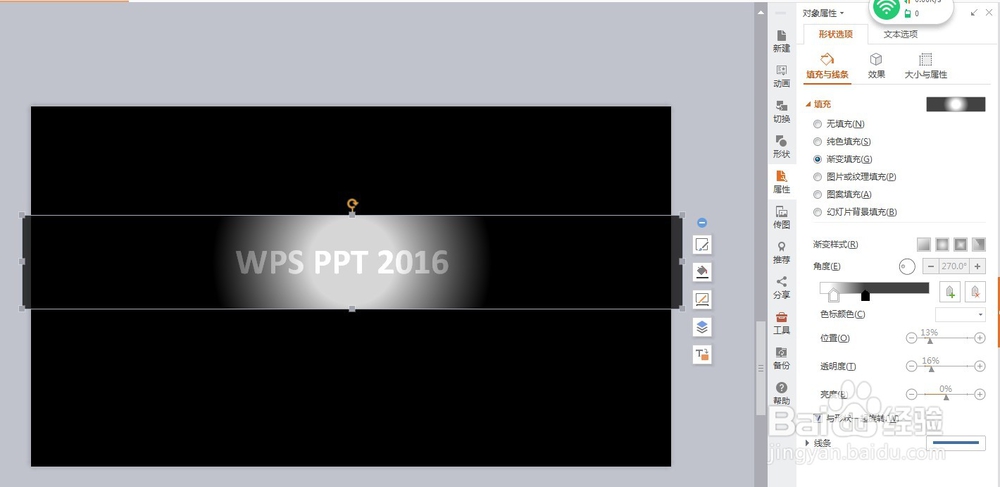
8、点击动画——添加效果——动作路径——向右,调整路径长度为文字长度
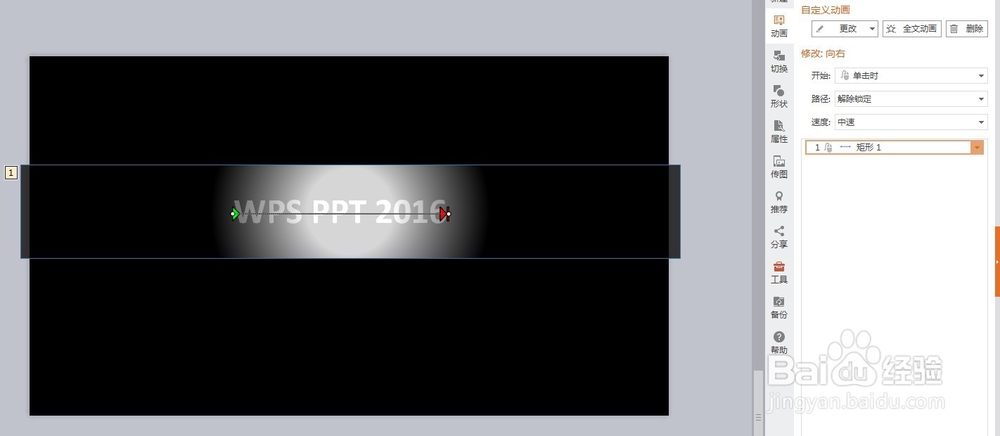
9、点击预览效果,聚光灯效果就制作好了
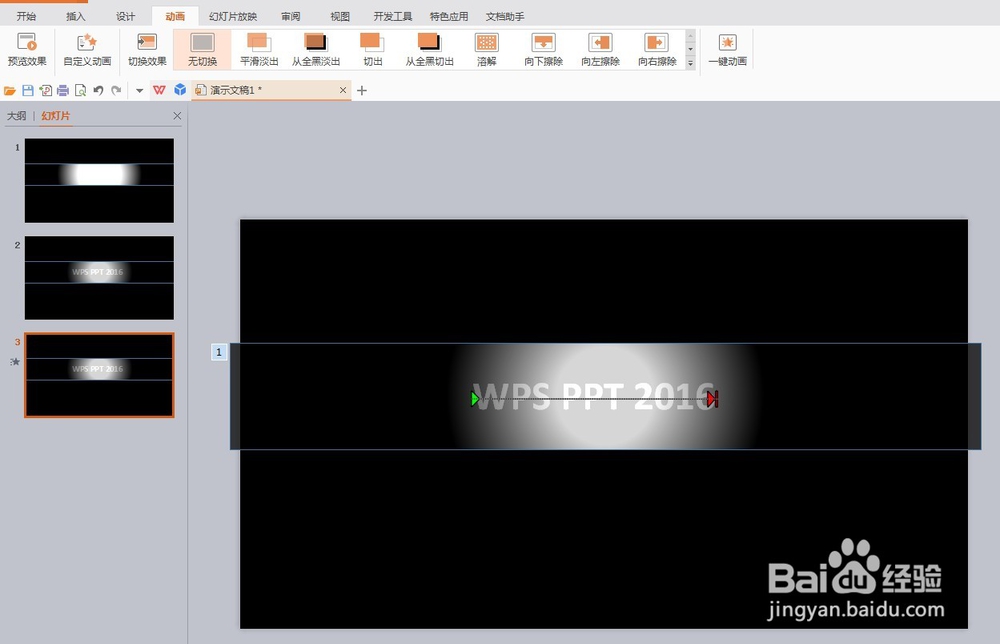
1、打开PPT
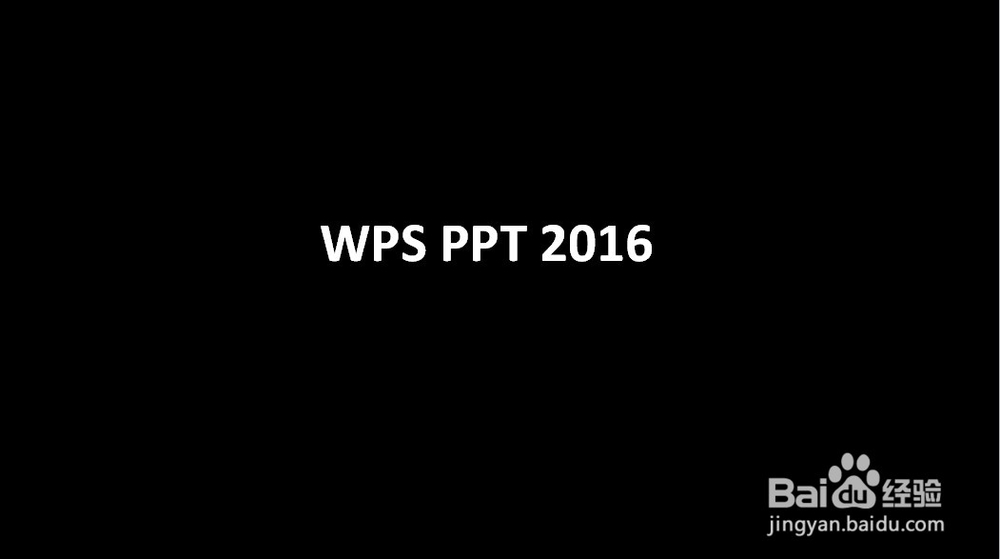
2、插入一个矩形,长度稍比画布长一点
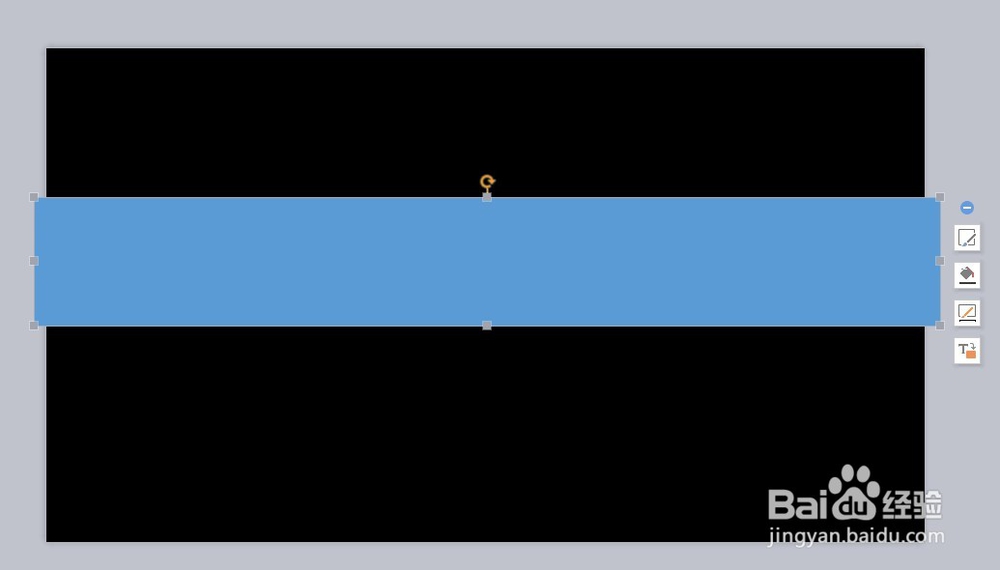
3、选中矩形,点击右键设置对象格式

4、选择渐变填充
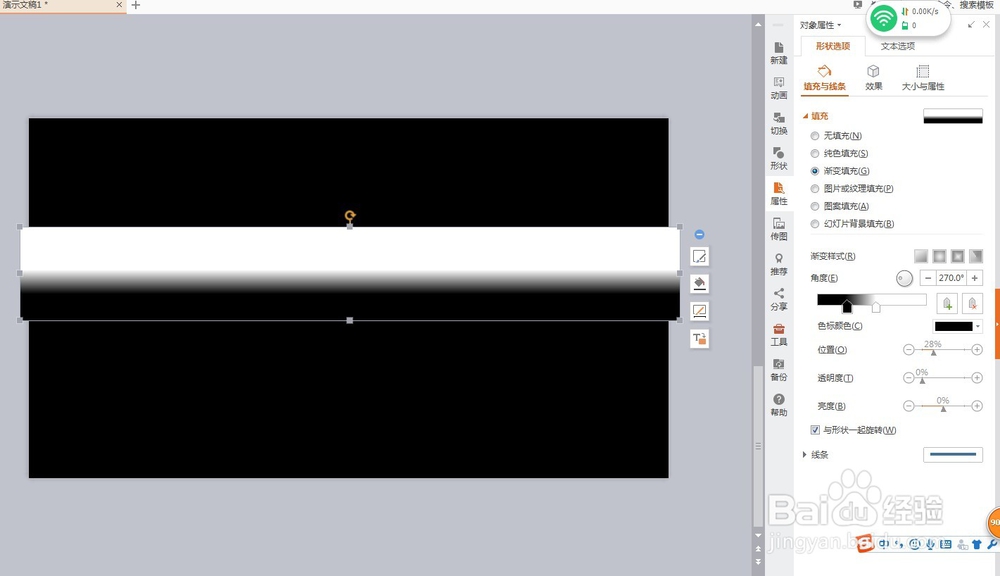
5、类型选择射线渐变,中心辐射
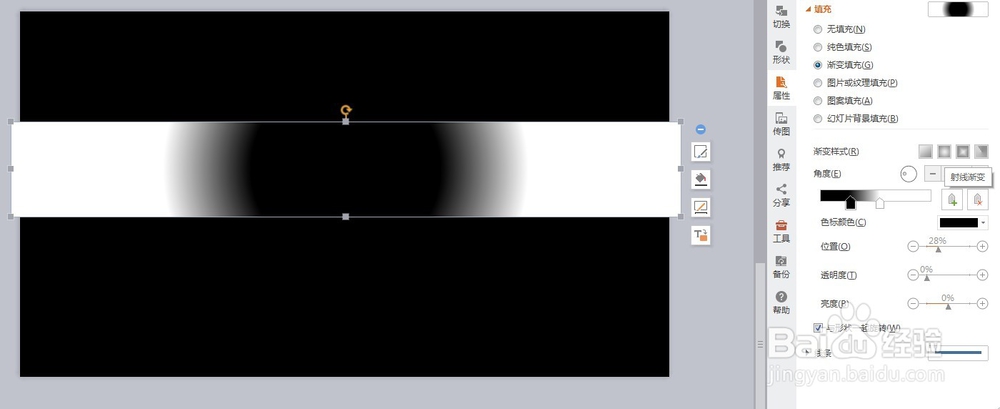
6、只留下两个色标,色标标记左边的为白色,右边的为黑色
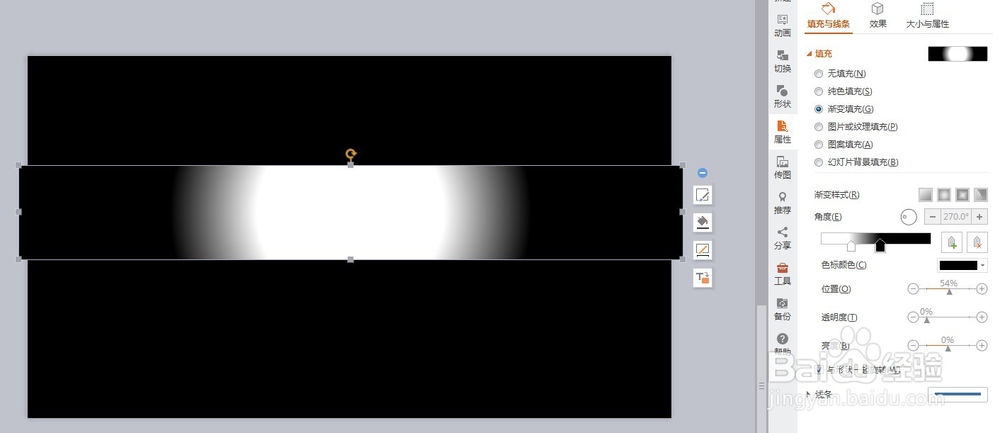
7、调整透明度直到能看到文字
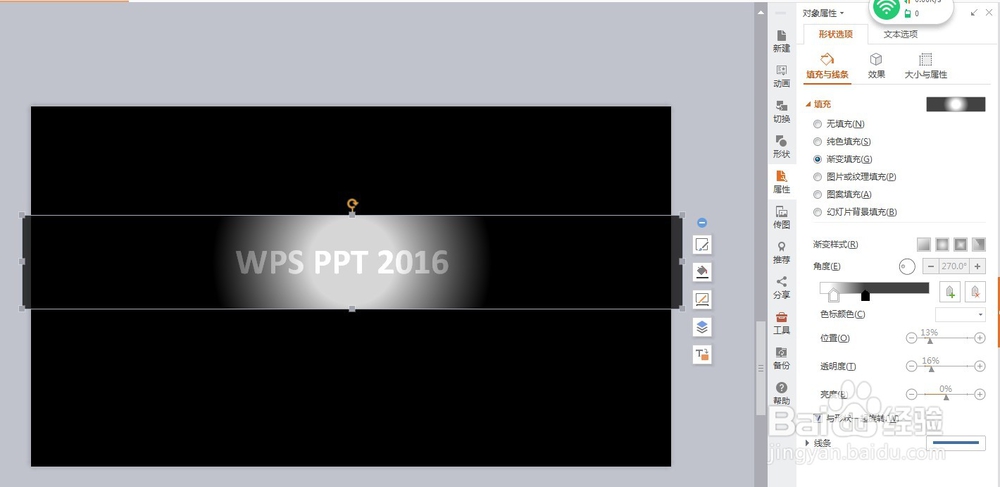
8、点击动画——添加效果——动作路径——向右,调整路径长度为文字长度
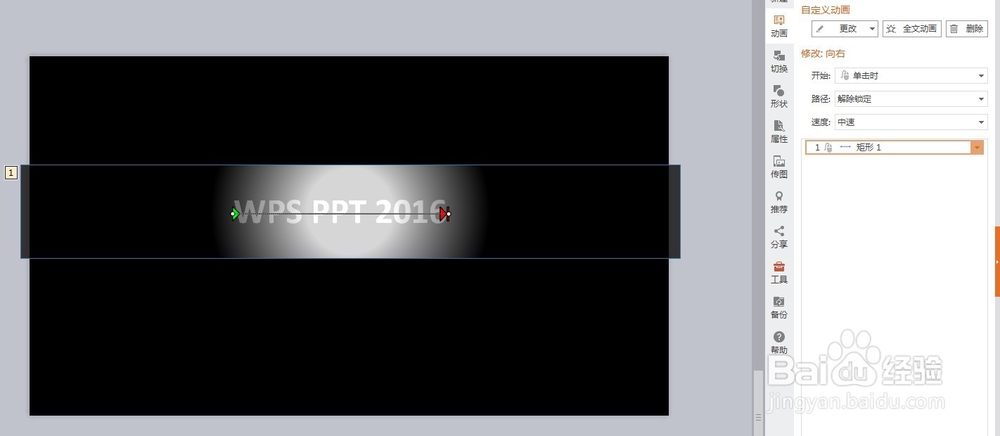
9、点击预览效果,聚光灯效果就制作好了